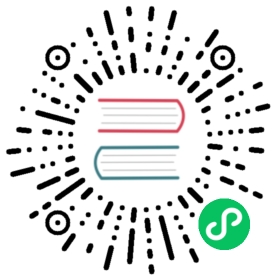配置
北向应用管理
北向应用管理界面展示用户添加的所有的北向应用,包含每个应用的名称,工作状态和连接状态。目前工作状态分为五种:初始化、配置中、准备好、运行中和停止。添加北向应用后进入初始化状态,设置该应用时进入配置状态,配置完成后进入准备状态,用户可点击工作状态的开关按钮,选择运行/停止该设备。
北向应用管理界面还可进行添加应用操作,每个应用都可以单独地进行配置及删除操作,点击应用卡片的任意空白处,即可进入应用底下的订阅界面,如下图所示。

用户可点击右上角的添加应用按钮,进行添加应用的操作,需要填写应用名称,下拉选择北向应用插件,如下图所示。

当点击应用配置按钮时,进入到该应用的配置界面,带有 “ * ” 的是必填项,每个字段后面都有一个信息提示键,将鼠标放置在这个键上方,将会出现该字段的说明,如下图所示。

当点击卡片空白处时,即可进入订阅界面,如下图所示。

在订阅界面中,用户可查看对应应用名称底下订阅的所有Group列表,也可在界面进行添加/删除订阅等操作:
导出按钮可将订阅的Group列表以Excel表格形式导出;添加订阅按钮可进行添加订阅的操作,如下图所示,下拉框选择所有订阅的南向设备及对应的Group;

清空按钮可一键删除所有订阅的操作;删除按钮,当选择全选时,再点击删除按钮,效果等同于清空,可将所有订阅全部删除。当单选某些Group时,再点击删除按键,可快捷批量删除选择的Groups的订阅;
南向设备管理
南向设备管理界面展示用户添加的所有的南向设备,包含每个设备的名称,工作状态和连接状态,其中工作状态同北向应用的工作状态。
南向设备管理界面还可进行添加设备操作,每台设备都可以单独地进行配置及删除操作,点击设备卡片的任意空白处,即可进入到Group列表界面,如下图所示。

同北向应用,用户需点击右上角的添加设备按钮,进行添加设备的操作,需要填写设备名称,下拉选择南向设备插件,如下图所示。

当点击设备配置按钮时,进入该设备的配置界面,带有 ” * ” 的是必填项,每个字段后面都有一个信息提示键,将鼠标放置在这个键上方,将会出现该字段的说明,如下图所示。

当点击卡片空白处时,即可进入该设备底下的Group列表界面,如下图所示。

在Group列表界面中,用户可查看对应设备底下的所有Group列表,也可在界面进行添加/删除Group等操作:
导出按钮可将Group列表信息以Excel表格形式导出;创建按钮可进行添加Group的操作,如下图所示,填写Group信息,创建Group,用户可利用编辑按钮修改Group配置;

清空按钮可一键删除所有创建的Group;删除按钮,在选择全选时,在点击删除按钮,效果等同于清空,可将所有Group全部删除。当单选某些Group时,再点击删除按键,可快捷批量删除选择的Groups;
在Group列表界面点击某个Group底下的tag列表,将会进入到Tag列表界面,如下图所示。

在Tag列表界面中,用户可查看所在的设备名称,也可在界面进行创建/删除tag的操作,本页面还可以利用Excel批量导入tags;
导入按钮,将鼠标放置在导入按钮上方,将会出现导入的Excel模版,用户可通过Excel批量导入tags;创建按钮可进行添加Tags的操作,如下图所示,填写Tag的名称,驱动地址,属性和类型创建Tag,当然,还可以通过下方的添加按钮一次添加多个tag。目前属性提供读、写、订阅三种属性,Tag类型根据插件里提供的数据类型来定,如下图所示。

清空按钮可一键删除所有创建的Tag;删除按钮,在选择全选时,点击删除按键,效果等同于清空,将删除所有Tag。当单选某些Tag时,再点击删除按键,可快捷批量删除选择的Tags;
插件管理
插件管理界面展示用户添加的所有插件信息,包含插件的名称、关联节点类型、插件类别和驱动库名称,如下图所示。其中插件类型包含下面三种:
- Static:不可删除
- System:不可删除,是软件自带的
- Custom:可删除,用户自己开发或者是定制开发的
在添加的插件过多时,用户可下拉框筛选出北向应用/南向设备的插件,如下图所示。

用户可根据右上角的添加Plugin按钮,进行添加插件的操作,如下图所示,手动添加已加在build目录底下的.so文件的文件名称。